「Surfsharkアプリのアップデート・更新方法が分からない」
そんな困りごとはありませんか?
Surfsharkは、インターネットの通信を暗号化してセキュリティを強化できるサービスです。
しかし、日々進化を続けるサイバー攻撃に対応するためには、アプリ・ソフトウェアのアップデート・更新は必要不可欠。
システムエラーやログインできないといった問題を解決するためにも必要となります。
この記事では、Surfsharkアプリをアップデート・更新する方法を解説していきます。
目次
Surfsharkアプリは自動更新に対応
Surfsharkアプリは、基本的に自動アップデート・更新により最新版になります。
次は、自動アップデート・更新が実施されるデバイス一覧です。
| Windows | ◯ |
| Mac | ◯ |
| Linux | ◯ |
| iPhone | 要設定 |
| Android | 要設定 |
すべての端末・デバイスで自動アップデート・更新が可能です。
ただし、iPhoneとAndroidについて、設定で自動更新をオフにしていると自動アップデート・更新がされません。
Surfsharkアプリを手動でアップデート・更新する方法
ここからは、Surfsharkアプリを手動でアップデート・更新する方法を解説していきます。
Windows・Mac
WindowsおよびMac版Surfsharkアプリを手動でアップデート・更新する手順は、次のとおりです。
再インストールによりアップデート・更新が完了します。
Linux
Linux版Surfsharkアプリを手動でアップデート・更新する場合は、ターミナルを起動してコマンドを実行します。
sudo apt-get update
sudo apt-get --only-upgrade install surfsharkiPhone
iPhone版Surfsharkアプリを手動でアップデート・更新する手順は、次のとおりです。
- App Storeを起動する
- 右上の「プロフィールアイコン」をタップする
- 利用可能なアップデートからSurfsharkを選択してアップデートする
※すべてをアップデートを選択すれば、iPhone内のアプリを全て最新版にできます。
Android
Android版Surfsharkアプリを手動でアップデート・更新する手順は、次のとおりです。
- Google Playストアを起動する
- 右上のプロフィールアイコンをタップする
- 「アプリとデバイスの管理」をアップする
- 適用できるアップデートからSurfsharkを選択してアップデートする
最後に
今回は、Surfsharkアプリのアップデート・更新方法について詳しく解説しました。
基本的にSurfsharkアプリは、自動で最新版にアップデート・更新されるので気にする必要はありません。
なお、現在のバージョンは、次の方法で確認できます。
| Windows・Mac | Surfsharkアプリの最上部の中央に表示 |
| Linux | ターミナルから「New Window(新しいウィンドウ)」を開いてから「surfshark virsion」をコマンド入力して実行 |
| iPhone・Android | Surfsharkアプリを起動してから「設定」→「アプリの設定」のページに表示 |

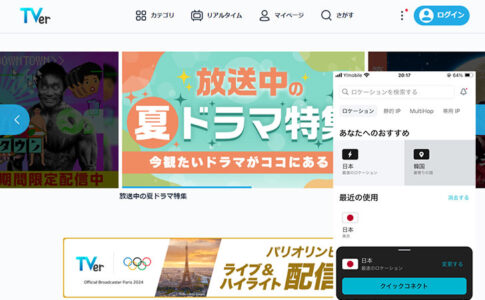




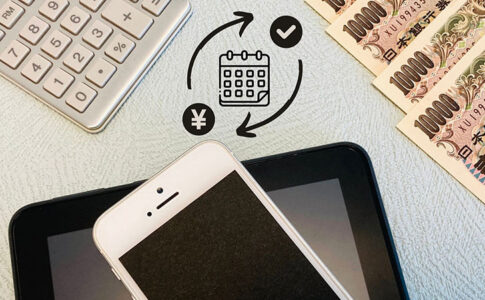

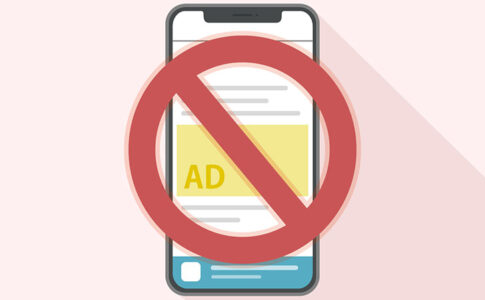

iPhoneで自動更新をオンにする場合は、設定アプリを起動してから「App Store」の自動ダウンロードの項目で「アプリのアップデート」をオンにします。
このときモバイルデータ通信の自動ダウンロードをオフにしておけば、Wi-Fi接続時だけアプリがアップデート・更新されます。
ただし、自動更新をオンにすると意図せずにバッテリーの消費が速くなる可能性があるので注意が必要です。